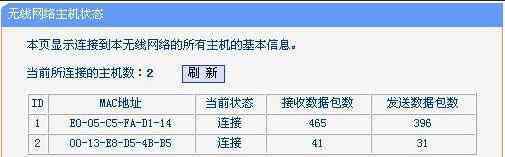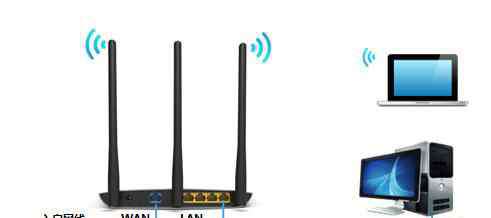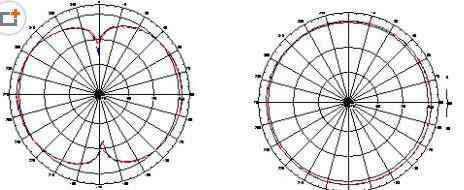有用户反映路由器显示WAN口未连接,无法正常连接网络。首先检查物理情况,如果线路没连好肯定连接不了,其次再检查网络设置,那么,路由器WAN口未连接怎么解决呢?下面,我们一起往下看看。
方法/步骤
1、当路由器提示“WLAN口未连接”时,首先需要检查一下物理线路是否连接正确,确保宽带接入线与路由器WLAN口正常连接;
2、如果路由器在正常使用过程中出现“WLAN口未连接”的提示,在确保物理路线连接正常的情况下,可以通过重启路由器来解决问题,建议关闭路由器电源,等待5分钟以上时间,再重装接触电源来尝试解决问题;
3、对于首次使用路由器而出现的“WLAN口未连接”的提示时,我们需要设置“WAN口连接类型”。在此以“腾达路由器”为例,切换到“网络参数”-“WAN口设置”选项卡,点击“WAN连接类型”下拉列表,从中根据网络运营商所提供的连接方式进行选择;
4、待设置上网方式完成后,需要重启一下路由器来保存设置。切换到“系统工具”-“重启路由器”选项卡,点击“重启路由器”按钮执行重启路由器操作;
5、此外还有一种情况,就是网络运营商对网络限制造成“WLAN口未连接”的现象。通常是由于将联网计算机更换成路由器所造成的,对此需要在路由器端“克隆MAC地址”来解决问题。切换到“网络参数”-“MAC克隆”选项卡,在此输入之前直接连接网络进行拨号上网的计算机MAC地址即可。
补充:路由器提速技巧
重启
重启后的路由器由于释放了系统资源,效率最优化,运行速度更快。我们重启路由器方式并不多,通过管理IP输入用户名和密码进入后台管理界面,然后点击重启路由,还有就是强拔电源,我们并不建议这种野蛮操作。一键重启功就像摁开关一样简单。
扩大信号
WIFI信号会随着距离长短渐渐衰弱,有时候就是一堵墙的距离,你在这头它却在那头就是不能愉快玩耍,不管你是乡下的小洋楼还是城里的大HOUSE,加装个路由器简单又实惠。360度无死用全覆盖。只需两步轻松实现。
干掉蹭网的
火热的蹭网软件,占用你的路由、你的网络、你的资源。而这一切就在不知不觉中进行。潜伏着的敌人,我要代表月亮消灭你。
1.《wan口无网线连接 路由器显示WAN口未连接无法连接网络怎么办》援引自互联网,旨在传递更多网络信息知识,仅代表作者本人观点,与本网站无关,侵删请联系页脚下方联系方式。
2.《wan口无网线连接 路由器显示WAN口未连接无法连接网络怎么办》仅供读者参考,本网站未对该内容进行证实,对其原创性、真实性、完整性、及时性不作任何保证。
3.文章转载时请保留本站内容来源地址,https://www.lu-xu.com/keji/502411.html